Slik oppdaterer du iOS trådløst på iPhone
Hver nye versjon av iOS – operativsystemet som kjører iPhone – gir nye funksjoner, feilrettinger og endringer i hva telefonen kan og hvordan den brukes. Oppgradering til en ny versjon av iOS innebar tidligere å koble iOS-enheten til en PC, laste ned oppdateringen til datamaskinen og deretter installere oppdateringen ved å synkronisere med iTunes. Ikke nå lenger. I disse dager kan iOS-oppdateringer installeres trådløst (en teknikk kjent som over-the-air, eller OTA, oppdatering).
Fordi iPhone, iPod touch og iPad alle kjører iOS, gjelder disse instruksjonene også for disse enhetene.
Slik oppdaterer du iOS trådløst på iPhone
Før du starter en oppdatering:
- Sikkerhetskopier dataene dine til iCloud eller iTunes i tilfelle noe går galt med oppgraderingen og telefonen må gjenopprettes.
- Koble til et Wi-Fi-nettverk. Oppdateringen kan lastes ned over et mobilnettverk, men oppdateringene er store (ofte 1 GB eller mer), kan ta lang tid å laste ned og bruke månedlige trådløse data. Wi-Fi er enklere og raskere.
- Lad iPhone-batteriet. Nedlastings- og installasjonsprosessen tar tid. Hvis det er mindre enn 50 prosent batterilevetid igjen, lad batteriet før oppdateringen.
Slik oppdaterer du iOS:
På iPhone-startskjermen trykker du på Innstillinger app.
Rull ned, og trykk deretter Generell.
Trykk på Programvare oppdatering. Enheten sjekker om det er en oppdatering. Hvis det er det, rapporterer den hva det er og hva oppdateringen legger til enheten.
-
Trykk på Last ned og installer for å begynne å installere iPhone-programvareoppdateringen.

Lifewire Hvis telefonen er beskyttet med en passord, skriv inn passordet for å starte nedlastingen. En blå fremdriftslinje beveger seg over skjermen.
-
Trykk på Installere nå. Skjermen blir mørk og viser deretter Apple-logoen. En fremdriftslinje viser status for oppdateringen. Når iOS-oppdateringen er ferdig, starter iPhone på nytt og viser en fullføringsmelding.
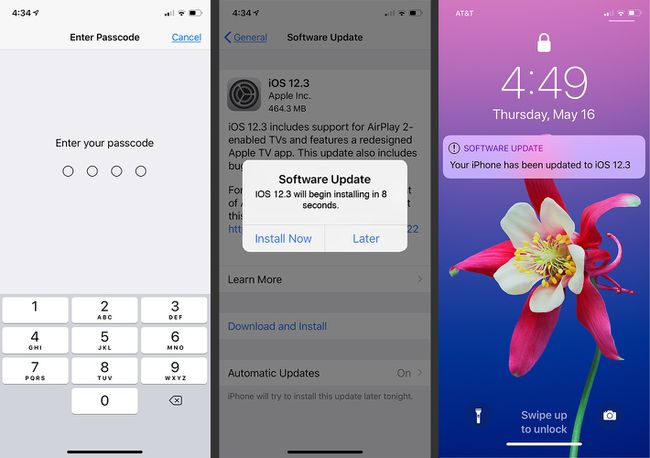
Lifewire
Tips for iOS-oppgradering
iPhone varsler deg når det er en oppdatering selv om du ikke ser etter den. Hvis du ser en rød 1 ikonet på Innstillinger-appen på startskjermen, betyr det at det er en iOS-oppdatering tilgjengelig. Du kan også motta en push-varsling.
Hvis det ikke er nok ledig lagringsplass på enheten til å installere oppdateringen, kan du finne ut hvordan du oppdaterer iPhone når du ikke har nok plass og følg tipsene for å fikse denne situasjonen.
Hvis noe går galt med installasjonen, er det to alternativer for å fikse det: Gjenopprettingsmodus eller (hvis ting går dårlig) DFU-modus. Et annet resultat av en mislykket oppgradering er en hvit dødsskjerm. Du kan kanskje støte på feil 3194.
